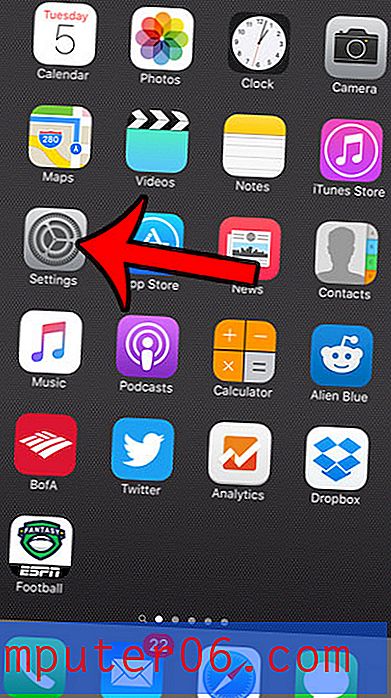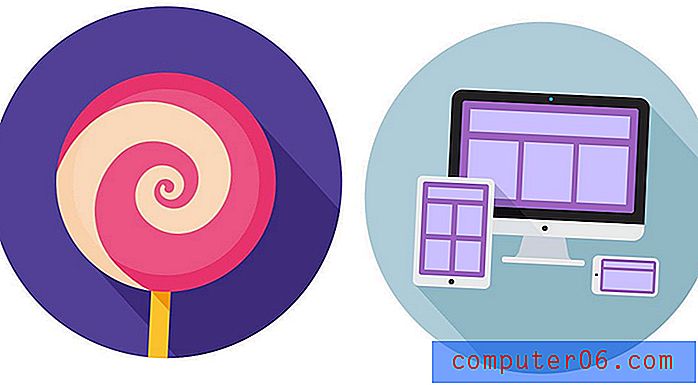Как да добавите калкулатор към контролния център на iPhone 7
Много от приложенията по подразбиране на iPhone са присъствали за повечето версии на iOS, които са били освободени. Някои от тези приложения са тези, които може да не използвате много често, докато други са приложения, които можете да използвате всеки ден. Едно от най-често използваните приложения е калкулаторът. Дизайнът му го прави много полезен на малко устройство като iPhone, а лесната му достъпност прави извършването на прости математически операции, като например изчисляване на бакшиш, много полезно.
Но ако използвате приложението за калкулатор много, тогава може би търсите начин да го отворите още по-бързо. За щастие актуализацията на iOS 11 ви позволява да персонализирате някои от приложенията, които се появяват в контролния център, което е менюто, което се отваря, когато прекарате пръст нагоре от долната част на екрана. Нашият урок по-долу ще ви покаже как да добавите приложението Калкулатор към това меню, за да можете да го отворите по-бързо.
Как да поставите калкулатор в долното меню в iOS 11
Стъпките в тази статия бяха извършени на iPhone 7 Plus, в iOS 11.3. Стъпките в това ръководство изискват да използвате поне iOS 11, така че да имате достъп до новия Център за контрол. Ако сте отлагали актуализацията на iOS 11, защото не сте сигурни дали искате да го направите, проверете тази страница на сайта на Apple, която подробно описва някои от функциите и подобренията, предлагани от тази версия на iOS.
Стъпка 1: Отворете менюто за настройки .

Стъпка 2: Изберете елемента от менюто на Центъра за контрол .
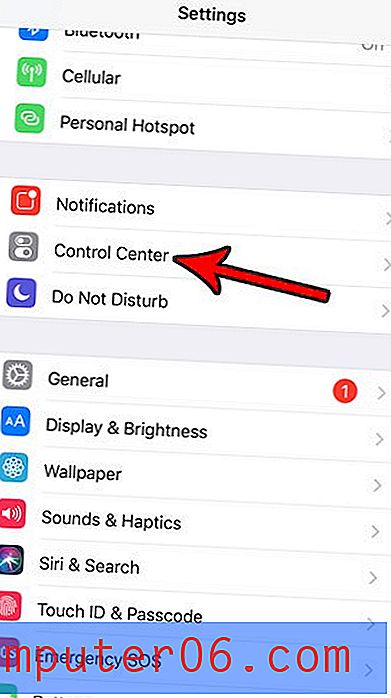
Стъпка 3: Докоснете бутона Персонализиране на контролите .
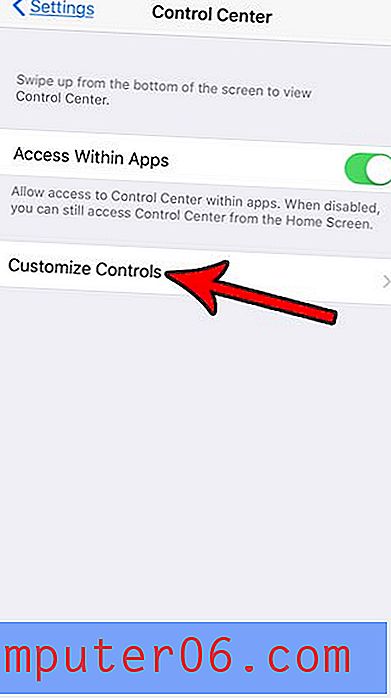
Стъпка 4: Докоснете символа зелено + вляво от калкулатора в секцията Още контроли на менюто.
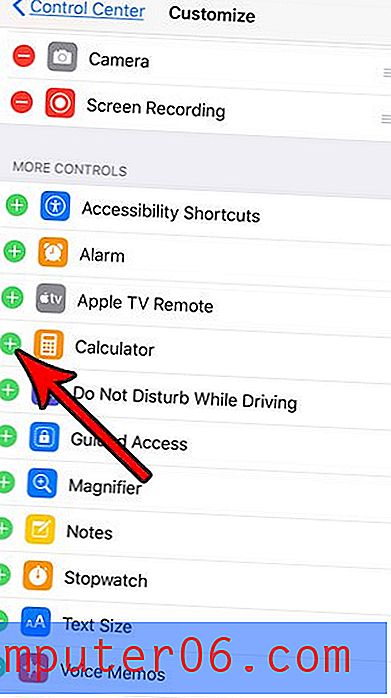
Сега, когато прекарате пръст нагоре от долната част на екрана, за да отворите Центъра за управление, трябва да видите икона на калкулатор. Докосването на тази икона ще отвори приложението за калкулатор по подразбиране на iPhone.
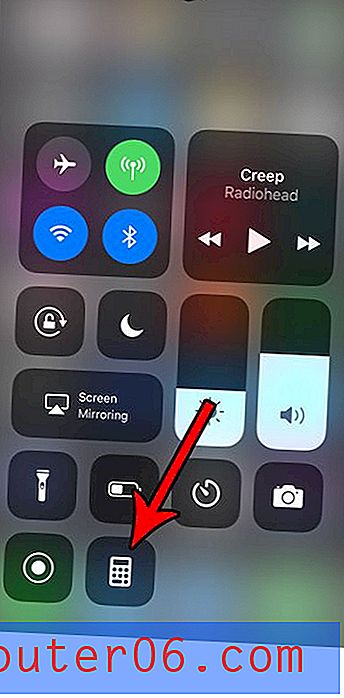
Персонализирането на Центъра за управление предоставя редица начини за персонализиране на вашия iPhone. Можете дори да добавите функция за запис на екрана, която ви позволява да създавате видеозапис на това, което се случва на вашия екран. Това не беше възможно в по-ранните версии на iOS и може да бъде много полезно.